PPT入门教程之字体基本操作
1、首先,选中你的字体。点击【开始】,再选择字体选项组里的【字符间距】。
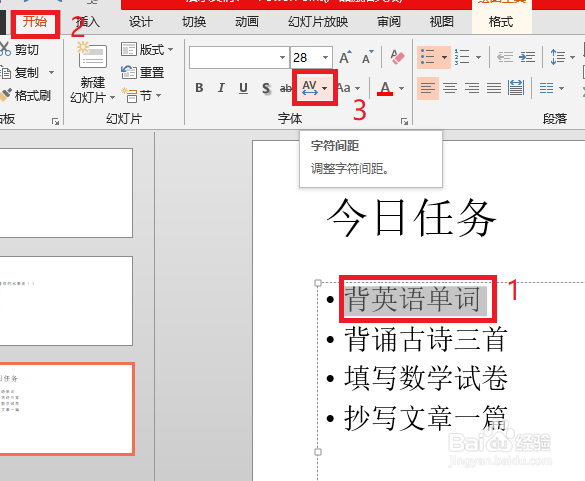
2、根据实际情况选择你的字体间距。例如我觉得字体太过于紧密了,所以选择【稀疏】。
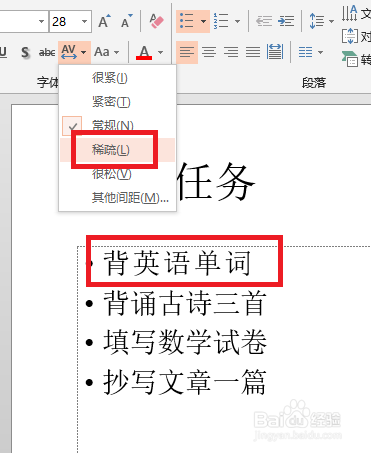
1、例如,在演示文稿里列出今日的任务,如果完成得话就用删除线删除掉。这时,选中你要删除的文本,点击字体选项组右下角的【字体】图标。
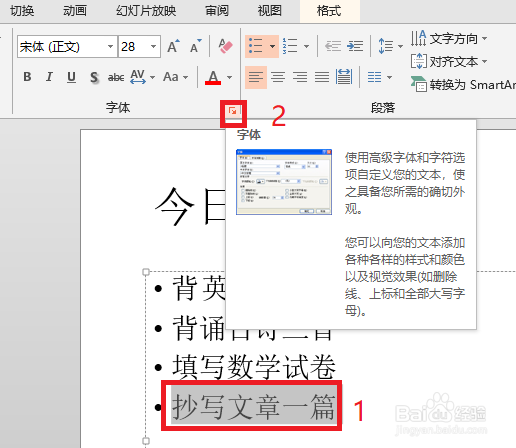
2、这时,弹出字体对话框,选择【字体】。在效果-删除线前面打上勾(√)。点击【确定】。

3、这样,效果就出来了。
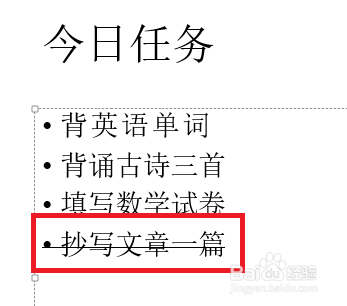
1、同样的选择右下角的字体图标。选择下划线的线性,例如【点虚线】。

2、再根据情况改变下划线的颜色,例如【红色】。点击【确定】,这样就可以了。
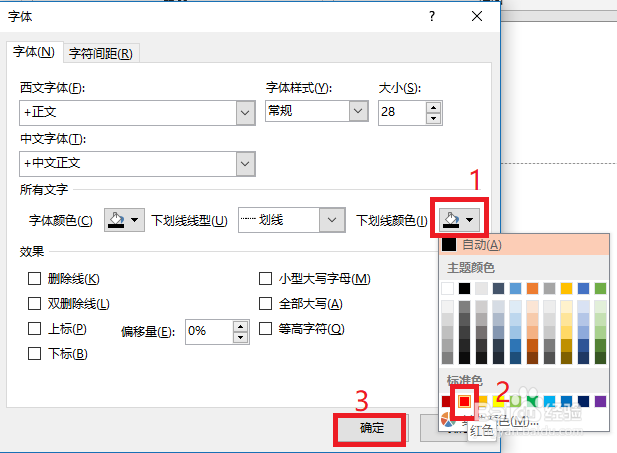
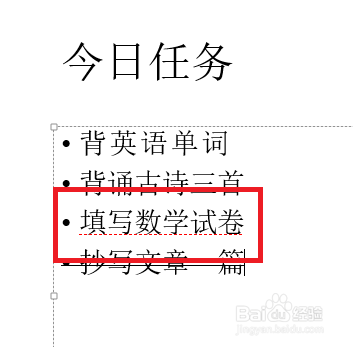
声明:本网站引用、摘录或转载内容仅供网站访问者交流或参考,不代表本站立场,如存在版权或非法内容,请联系站长删除,联系邮箱:site.kefu@qq.com。